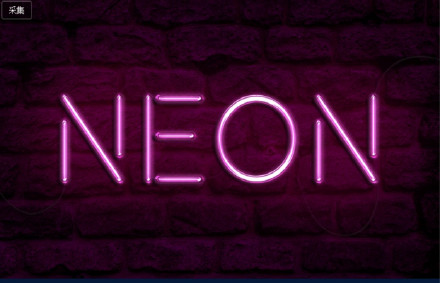萬盛學電腦網 >> 其他軟件 >> 電腦加密碼與解密的方法
電腦加密碼與解密的方法
電腦使用技巧知識-給電腦加密碼與解密的方法
一是在操作系統裡面加密碼,有屏幕保護密碼、網絡密碼、登錄密碼、軟件和文件權限密碼等。這個很簡單,不用說了。
二是在BIOS裡面加密碼。開機時,當屏幕下方出現提示“PressDELtoenterSETUP”時按住Del其中與密碼設置有關的項目有:
“BIOSFEATURESSETUP”(BIOS功能設置)
“SUPERVISORPASSWORD”(管理員密碼)
“USERPASSWORD”(用戶密碼)
選擇其中的某一項,回車,即可進行該項目的設置。選擇管理員或用戶密碼項目後回車,要求輸入密碼,輸入後再回車,提示校驗密碼,再次輸入相同密碼,回車即可。需要注意的是,進行任何設置後,在退出時必須保存才能讓設置生效。(保存方法是:設置完畢後選擇“SAVE&EXITSETUP”或按F10鍵,出現提示“SAVEtoCMOSandEXIT(Y/N)?此時按下“Y鍵”,保存完成。)
具體設置分以下幾種方法:
設置方法1:單獨設置“SUPERVISORPASSWORD”或“USERPASSWORD”其中的任何一項,再打開“BIOSFEATURESSETUP”將其中的“SecurityOption”設置為“Setup”,保存退出。這樣,開機時按Del鍵進入BIOS設置畫面時將要求輸入密碼,但進入操作系統時不要求輸入密碼。
設置方法2:單獨設置“SUPERVISORPASSWORD”或“USERPASSWORD”其中的任何一項,再打開“BIOSFEATURESSETUP”將其中的“SecurityOption”設置為“System”,保存退出。這樣,不但在進入BIOS設置時要求輸入密碼,而且進入操作系統時也要求輸入密碼。
設置方法3:分別設置“SUPERVISORPASSWORD”和“USERPASSWORD”,並且采用兩個不同的密碼。再打開“BIOSFEATURESSETUP”將其中的“SecurityOption”設置為“System”,退出保存。這樣,進入BIOS設置和進入操作系統都要求輸入密碼,而且輸入其中任何一個密碼都能進入BIOS設置和操作系統。但“管理員密碼”和“用戶密碼”有所區別:以“管理員密碼”進入BIOS程序時可以進行任何設置,包括修改用戶密碼。但以“用戶密碼”進入時,除了修改或去除“用戶密碼”外,不能進行其它任何設置,更無法修改管理員密碼。由此可見,在這種設置狀態下,“用戶密碼”的權限低於“管理員密碼”的權限。
三、密碼實用
密碼雖然最多只有兩個,但若能合理巧妙地加以運用則益處多多。
1、公共場合的計算機:如學校機房、辦公室等。一般采用“設置方法1”,密碼不公開,此時允許他人進入操作系統使用計算機,但不允許他人進入BIOS畫面隨意修改BIOS設置,以保護計算機的正常運行。
2、個人計算機,若不想讓其它任何人使用:一般采用“設置方法2”,密碼不公開,此時他人無法進入BIOS設置,也無法進入操作系統。
3、個人計算機,但允許指定的幾個人使用:一般采用“設置方法3”??分別設置兩個密碼,並將“用戶密碼”告知指定的使用人,自己保留“管理員密碼”。若日後想取消他人的使用資格,可進入BIOS將原先的“用戶密碼”取消或修改掉。而他人卻無法修改“管理員密碼”,這樣,主動權仍然在自己手裡。
四、密碼的去除與破解
密碼固然有保護作用,但若自己忘了密碼卻會帶來麻煩。因此,除了會設置密碼外,更要學會去除和破解密碼。
1、密碼的去除:
密碼的“去除”是指在已經知道密碼的情況下去除密碼。
方法是:進入BIOS設置畫面,選擇已經設置密碼的“SUPERVISORPASSWORD”或“USERPASSWORD”,回車後,出現“EnterPassword”時,不要輸入密碼,直接按回車鍵。此時屏幕出現提示:
“PASSWORDDISABLED!!!(去除密碼!!!)
Pressanykeytocontinue……(按任意鍵繼續……)”
按任意鍵後退出保存,密碼便被去除。